Google Asistan dır-dir yardımsever, ancak her zaman dinleyen yapay zekadan rahatsızım yaşındaysanız bu özelliği tüm cihazlarınızda kapatabilirsiniz. cihazlar. Bu eğitimde size tüm Google Asistan cihazlarında sesli asistanı nasıl devre dışı bırakacağınızı göstereceğiz.
Herhangi Bir Cihazda Google Asistan Nasıl Kapatılır
Google Asistan'ı her cihazda devre dışı bırakma talimatları farklılık gösterir. Google'ın güncellemeler sunması nedeniyle bu adımlar da zaman içinde değişebilir.
Tüm cihazlarınızda Google Asistan'ı nasıl kapatacağınızı anlamanın kolay bir yolu var. Öncelikle Hey Google veya OK Google sesli komutlarını kullanın veya diğer giriş yöntemlerini kullanarak Google Asistan'ı başlatın. Google Asistan çalışırken şu komutu kullanabilirsiniz: "Google Asistan nasıl kapatılır?"
Google Asistan, sesli asistanı kapatma adımlarını açıklayacak ve size ekranda Asistan ayarları gibi bir düğmeyi faydalı bir şekilde gösterecektir. Bu, doğru ayarlar sayfasını hızlı bir şekilde bulmanızı ve herhangi bir cihazda Google Asistan'ı devre dışı bırakmanızı sağlayacaktır.
Android Telefonunuzda Google Asistan'ı Nasıl Kapatabilirsiniz
Android telefonunuz varsa cihazınızda Google Asistan'ı kapatmanın birden fazla yolu vardır. Adımları vurgulamak için stok Android çalıştıran bir Android telefon kullandık ancak bu adımların, Android telefonunuzun üreticisinin işletim sistemini ne kadar özelleştirdiğine bağlı olarak değişebileceğini unutmayın. Google Asistan uygulaması telefonunuzda yüklüyse bu uygulamayı oldukça kolay bir şekilde devre dışı bırakabilirsiniz.
Google Asistan uygulamasını açın ve ekranın sağ alt köşesindeki üç yatay çizgi simgesine dokunun. Alternatif olarak, Android cihazınızın ana ekranına gidebilir, ana sayfa düğmesini basılı tutabilir ve üç yatay çizgi simgesine dokunabilirsiniz.

Ekranın sağ üst köşesindeki profil simgesine dokunun ve Genel 'e dokunun. Bu, Google Asistan ayarları sayfasını açacaktır. Sesli asistanı devre dışı bırakmak için Google Asistan 'ın yanındaki düğmeye dokunun.
Alternatif olarak, Google Asistan'ı Android telefonunuzdaki Ayarlar uygulamasından da kapatabilirsiniz. Ayarlar >Google >Google uygulamalarına ilişkin ayarlar >Arama, Asistan ve Ses >Google Asistan'a gidin >Genel . sanal asistan 'yi kapatmak için Google Asistan'ın yanındaki kaydırma düğmesini seçebilirsiniz..
Asistan ayarlarını Android telefonunuzdaki Google uygulamasından da açabilirsiniz. Bunu yapmak için Google uygulamasını açın ve uygulamanın ana ekranının sağ üst köşesindeki profil simgesine dokunun. Artık Ayarlar >Google Asistan >Genel 'e gidebilir ve Google Asistan'ı kapatmak için yanındaki düğmeye dokunabilirsiniz.
iPhone'da Google Asistan Nasıl Kapatılır
Google Asistan, iPhone'unuzdaki varsayılan uygulamalardan biri olmadığından, Google Asistan uygulamasını silerek iOS'ta Google Asistan'ı hızlı bir şekilde kapatabilirsiniz. Google Asistan uygulaması simgesini basılı tutun ve Uygulamayı kaldır 'ı ve ardından açılır menüden Sil 'i seçin. Benzer şekilde, Google Asistan'ın tüm izlerini cihazınızdan kaldırmak için Google Home ve Google uygulamalarını kaldırabilirsiniz.
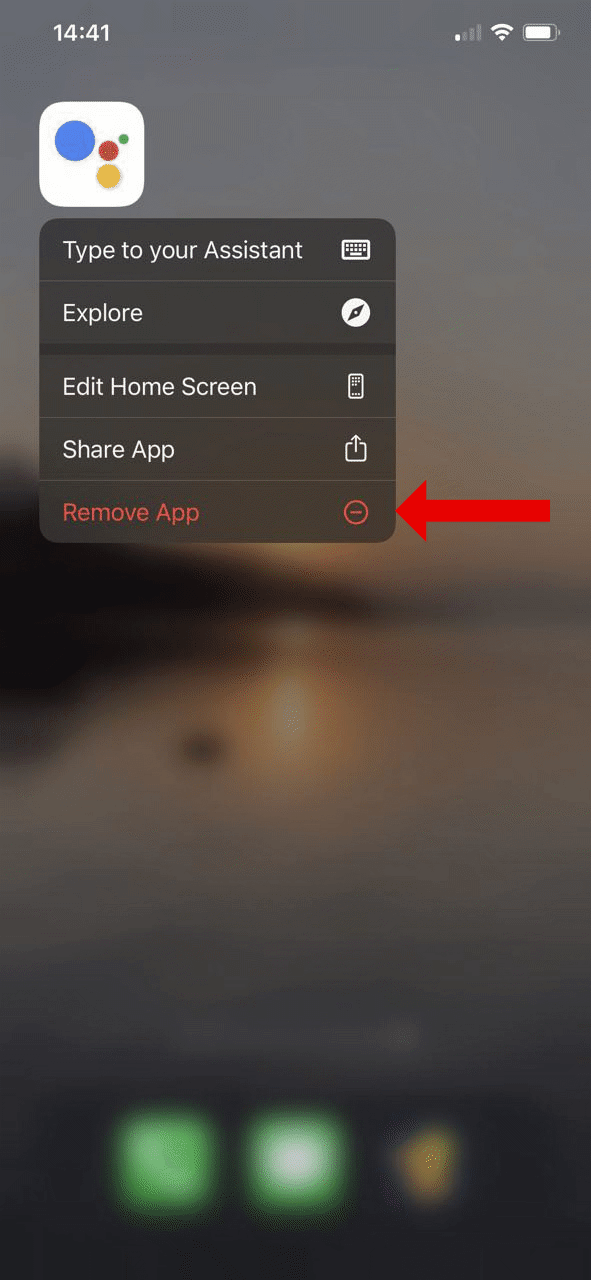
Bu seçenek biraz fazla aşırıysa, bu Google uygulamalarını Apple cihazınızda sesli asistan bileşeni olmadan kullanmaya devam edebilirsiniz. iPhone'unuzdaki gizlilik izinleri sayfasını inceleyebilir ve bu Google uygulamaları için mikrofon izinlerini devre dışı bırakabilirsiniz.
Bunu iPhone veya iPad'inizde yapmak için Ayarlar >Gizlilik >Mikrofon 'a gidin. Telefonunuzdaki tüm Google uygulamaları için mikrofon izinlerini devre dışı bırakın. Sorgularınızı Google Asistan uygulamasına yazmaya devam edebileceksiniz ve sanal asistan çalışmaya devam edecek. Mikrofonu devre dışı bırakmak yalnızca Google Asistan'ın sesli komutlarınızı duymasını engeller.
Google Home'da Google Asistan Nasıl Kapatılır
Google Asistan'ı Google Home'da ve Google Nest Wifi gibi diğer akıllı ev cihazlarında devre dışı bırakabilirsiniz. Bunu yapmanın birden fazla yolu vardır ancak en kolay yöntem, başta anlattığımız yöntemdir. Hey Google veya OK Google sesli komutunu kullanmanız ve akıllı hoparlörden Google Asistan'ı kapatmasını istemeniz yeterli.
Çoğu Google Home ürününde, Amazon Echo akıllı hoparlörlerinde ve diğer bazı akıllı ev cihazlarında fiziksel bir mikrofon sessize alma anahtarı mevcuttur. Bu sessize alma anahtarı, akıllı hoparlörünüzdeki mikrofonu devre dışı bırakarak Google Asistan'ı otomatik olarak devre dışı bırakır.
Aynı sonucu elde etmek için Google Home akıllı hoparlörünüzden mikrofonu kapatmasını veya sesini kapatmasını da isteyebilirsiniz..
Chromebook'ta Google Asistan Nasıl Kapatılır
Google Asistan cihazınızda Chromebook 'yi kapatmak için ekranın sağ alt köşesindeki saat 'i tıklayın.
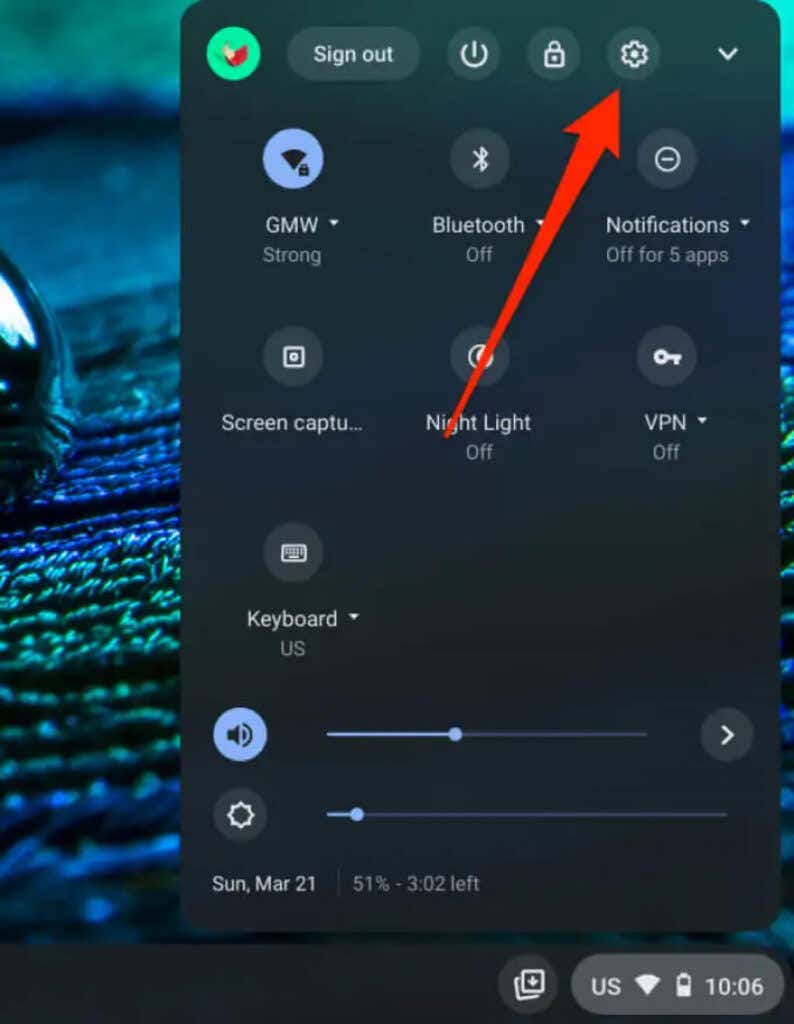
Daha sonra Ayarlar >Arama ve Asistan >Google Asistan 'a gidebilirsiniz.
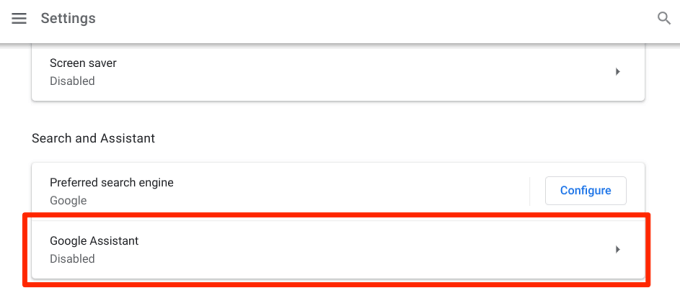
Şimdi Google Asistan'ı kapatın. Bu, Chromebook'unuzda Google Asistan'ı devre dışı bırakacaktır.
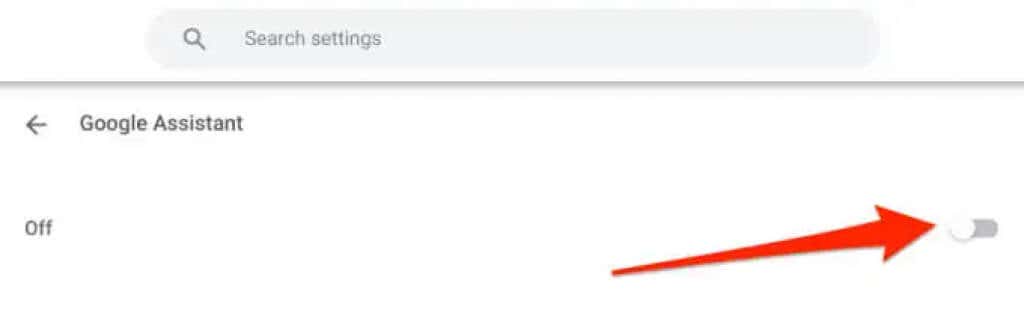
Google Asistan Alternatiflerini Deneyin
Google Asistan'la ilgili biraz sorun yaşıyorsanız her zaman Sorun giderme Tamam Google veya Hey Google çözüm bulabilirsiniz. Ancak, Google'ın sesli asistanıyla işiniz bittiyse, Apple'ın Siri'si veya Amazon'un Alexa'sı gibi iyi bilinenlerin ötesinde çok sayıda mükemmel alternatif tane daha var.